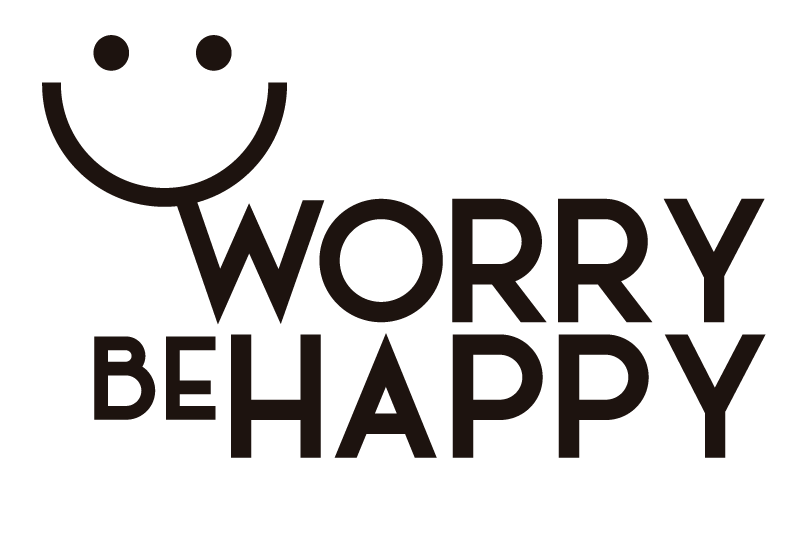Él fue quien me inspiró a hacer esta conexión en este hilo de Twitter.
¿Por qué?
No me sentía cómodo con el interfaz de usuario de Obsidian ni con su UX.
Pasos
Los pasos son bastante sencillos:
1. Instalar ambas aplicaciones.
2. Cambiar algunos ajustes en cada una de ellas.
Instalación
- Obsidian. Instala la bóveda de Obsidian en una carpeta local fuera de cualquier carpeta de iCloud si quieres utilizar el servicio de sincronización de Obsidian en dispositivos Mac.
- Logseq. Abre tu gráfico seleccionando la carpeta de la bóveda de Obsidian.
Ajustes en Logseq
Cambia el "Preferred date format" a yyyy_MM_dd.
Ajustes en Obsidian
Ve a "Files & Links" dentro de tu configuración:
1. Cambia "Default location for new notes" a "In the folder specified below"
2. Cambia "Folder to create new notes in" a "pages"
3. Cambia "New Link Format" a "Relative path to file"
4. Cambia "Use [[Wikilinks]]" a "off"
5. Cambia "Default location for new attachments" a "In the folder specified below"
6. Escribe en "Attachment Folder Path" el valor "assets"
Ve al "Daily Notes Core Plugin"
1. Cambia "Date format" a YYYY_MM_DD
2. Cambia "New file location" a "journals"
Advertencias
- Si tienes instalado el plugin "Periodic Notes", desactiva el plugin "Daily Notes".
- Haz todos los ajustes en el plugin "Periodic Notes" en lugar de en el plugin "Daily Notes".
- Refresca Logseq cada vez que lo abras para que tu gráfico se actualice con el contenido de tus archivos locales.
- Recomiendo no tener las dos aplicaciones abiertas al mismo tiempo, aunque yo he abierto el mismo archivo al mismo tiempo y es genial ver cómo escribo en cualquiera de ellos y todo se actualiza en ambos sistemas en tiempo real.
Mi flujo de trabajo
Ahora puedo hacer todo mi proceso de outlining en Logseq, una app que cada día me gusta más.
Posteriormente, desarrollo ese outline Obsidian, completando y puliendo todo.
Conclusiones
- Obtengo lo mejor de los dos mundos: esquematizar + desarrollar ideas.
- Tengo la mejor GUI/UX que he encontrado.
- Todo está archivado localmente en formato markdown.
- Te recomiendo que lo pruebes.